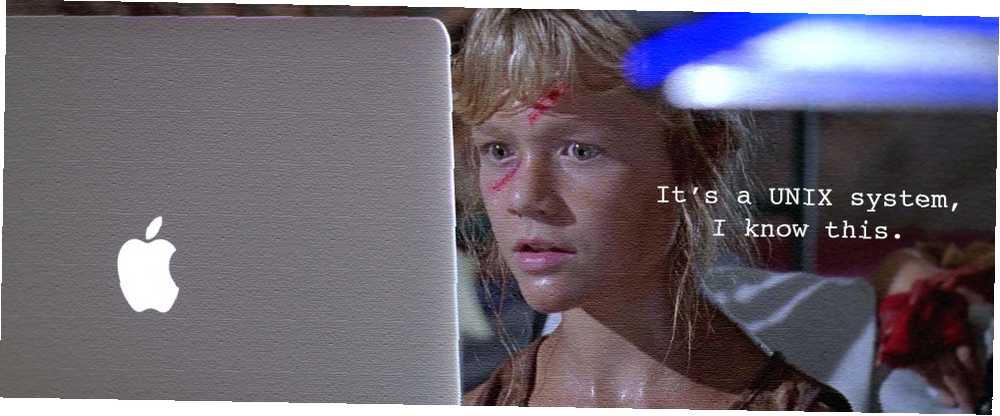
Owen Little
0
4003
824
MacOS'u kendin yapmanın en iyi yollarından biri, alternatif uygulamaları ya da Terminal uygulamasını kandırarak komut satırını özelleştirmek. Komut satırıyla çalışmak, Mac'inizde güçlü bir kullanıcı olmanın kapısı olabilir. Dock'ta bazı iyileştirmelerle başlayabilirsiniz.
Mac’in ünü “Daha kolay” İşletim sistemi yalnızca Mac vs. PC reklamları nedeniyle var. OS X’in ilk günlerinde, Unix’i kullanmanın en iyi yolu olarak belirleyen tamamen farklı bir kampanya vardı. Komut satırı, birçok Unix yardımcı programıyla birlikte oradaydı..
HyperTerm (Ücretsiz)
HyperTerm, bir dosyayı düzenleyerek özelleştirdiğiniz bir Terminal uygulamasıdır. Yeterince eski bir Mac kullanıcısıysanız veya bir Hackintosh'taysanız PC'ye macOS Nasıl Kurulur (Mac Gerekli) PC'ye macOS Nasıl Kurulur (Mac Gerekli) Bileşenlerin ve çabaların doğru kombinasyonu ile, macOS'u düzenli olarak kurabilirsiniz PC. meraklısı, PREF dosyalarını ve KTEXT'leri kırmak programları özelleştirmek için bilinen bir yoldur. Eğer bir web programcısıysanız, CSS çizgileri boyuncadır. Uygulamanın Terminal ile rekabet etmeye çalışan herhangi bir şeyden bekleyeceğiniz sekmeler için desteği var.
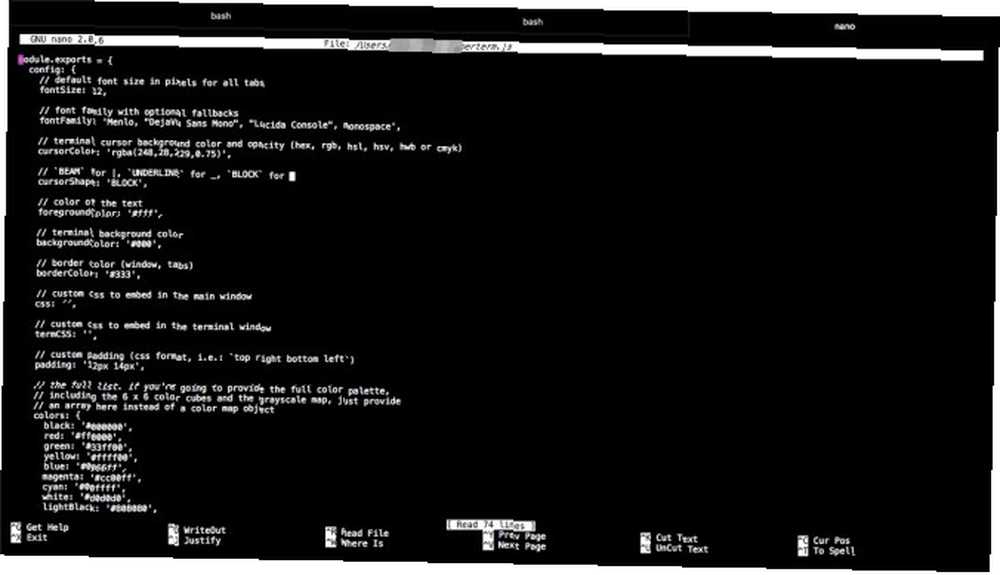
HyperTerm için yapılandırma dosyasını açtığınızda, eklentileri ve uzantıları ayarlayabilirsiniz. Uygulamanın web sitesinde komut satırı üzerinden arama yapılacağı belirtiliyor, ancak Github'da kullanılabilir uzantıların harika bir listesini bulabilirsiniz..
Liste temaları ve uzantıları içerir. Komut satırı şifrelerinizi yönetmek için 1Password'ü kullanacak bir tane bile var. İstediğiniz uzantıyı bulduktan sonra, onu config dosyasına ekleyin ve uygulamayı açtığınızda çalışmaya başlar..
Javascript kullanarak bir uzantının nasıl geliştirileceğine ilişkin uygulama sayfasını inceleyebilirsiniz. HyperTerm'in tümü Javascript'te inşa edilmiştir. Etkinlik İzleyicisi'ni işaretlerseniz, uygulamanın değil, web görünümünde yüklendiğini görürsünüz. Terminal'e genişletilebilir bir alternatif arıyorsanız, budur. Çok ücretsiz bir uygulama!
Katot (4,99 ABD Doları)
Katot, Terminalinizi bir verimlilik santralıyla değiştirmek anlamına gelmez. Bunun yerine, Cathode Mac'inizi eski eski CRT tarama satırlarına ve parlak yeşil metinlere geri götürür. Hatta arka plandan sahte bir oda yansıması var. Nostalji uğruna tamamen yapılandırılmış bir komut satırı uygulaması hakkında oldukça harika bir şey var.
Beğendiğiniz eski okul sistemi tasarımı arasından seçim yapmanıza olanak tanıyan çarpıcı bir kişiselleştirme araçları seti vardır. Klasik makinen siyah arka plan üzerinde beyaz metin miydi? Doogie Howser'ı mavi bir arka plan üzerinde beyaz metnin görünümünü tercih ediyorsanız, onu da seçebilirsiniz. Ayrıca, metnin ne kadar aralıklı olması gerektiğini seçmenize de izin verir. Kendi nostaljik kaşıntılarınızı çizecek konfigürasyonu ayarlayabilmenizi sağlamak için çeşitli monospace fontları mevcut.
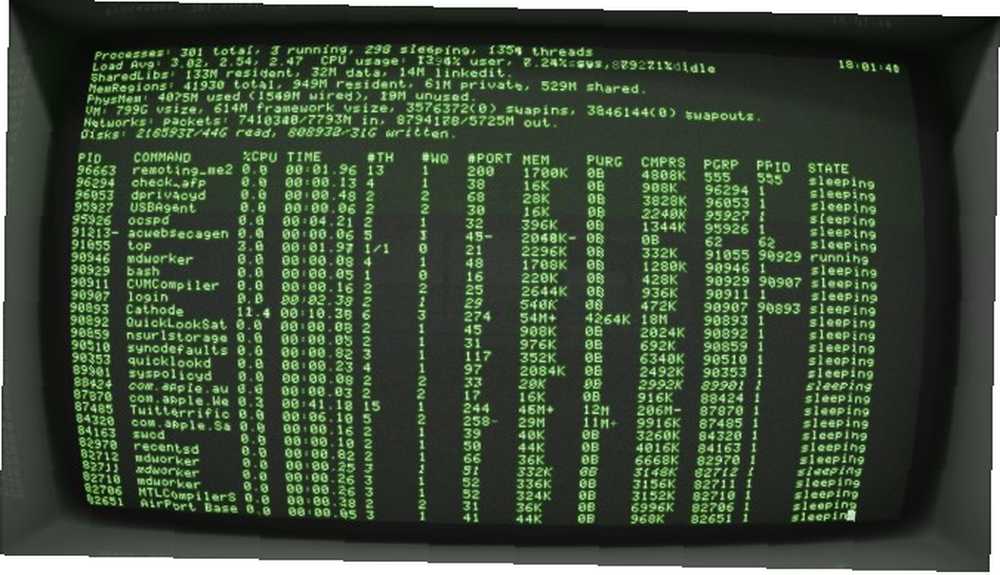
Terminal ve VIM nano ve vim: Terminal Metin Düzenleyicileri Karşılaştırıldı nano ve vim: Terminal Metin Düzenleyicileri Karşılaştırıldı Linux, Terminal'i kullanmak zorunda kalmadan pratik olarak herkesin kullanması için yeterince kolay hale gelmiş olmasına rağmen, düzenli olarak kullanan veya kullandığımız bazılarımız var. kişinin nasıl kontrol edebileceğini merak ediyor… dikkat dağıtıcı olmayan bir yazım ortamı yaratacak şekilde birleştiriyor. Katot ile ek bir yetenek kazanırsınız. Estetik biraz Wordstar'a benziyor, eski DOS uygulaması George R.R. Martin Game of Thrones yazmak için kullanıyor (hiçbir katotun size HBO ile bir anlaşma sağlayacağına dair hiçbir söz yok). Aslında, bu tarzdaki sadece bir metin editörüyle çalışmak istiyorsanız, diğer geliştiricinin uygulamasına göz atın: Blinky Katot ve Blinky: Terminal ve TextEdit İçin Seksi Vintage Değiştirmeleri [Mac OS X] Katod ve Blinky: Terminal İçin Seksi Vintage Değiştirmeleri & TextEdit [Mac OS X] Yaşamınızın yarısını OS X Terminali'nde geçiriyor musunuz? Düz metin editörü ikinci eviniz mi? Terminal veya TextEdit ile ne yaparsanız yapın, her birinin biraz sıkıcı olduğunu inkar etmeyin ve… .
Katot, eski bilgisayarların seslerini bile geri getirir. Apple II'nin basit günlerini özlüyorsanız, bu modern bir bilgisayarın gücüne oturan iyi bir yaklaşımdır. Geliştiricinin sitesinde deneyebileceğiniz bir demo var veya Mac App Store'dan 4.99 $ karşılığında Cathode'ı alabilirsiniz. SSH oturumları için kullanabileceğiniz bir iOS sürümü de var.
iTerm (Ücretsiz, Bağış Yazılımı)
İş yerinde bir Mac IT çalışanınız varsa, muhtemelen iTerm kullanıyor. Terminal'in orijinal ve en güçlü alternatiflerinden biri. Birkaç farklı komut satırı uygulamasıyla çalışıyorsanız veya bir sürü uzak sunucuya bağlıysanız, pencereyi alt bölümlere ayırabilirsiniz, böylece her şey aynı anda görüntülenir. Tamamen delilik gibi görünmekle sona erer, ancak bunu yaparsanız mümkündür.
Son Terminal güncellemelerinin temellerinin iTerm'de kökleri vardır. Benzersiz bir arka plan görüntüsü ile tamamlanmış farklı profilleri ayarlayabilirsiniz. Daha sonra her sekmeyi ve pencereyi farklı profillerle bölerek açabilirsiniz; bu, her çalışma oturumuna görsel farklar verebilir.
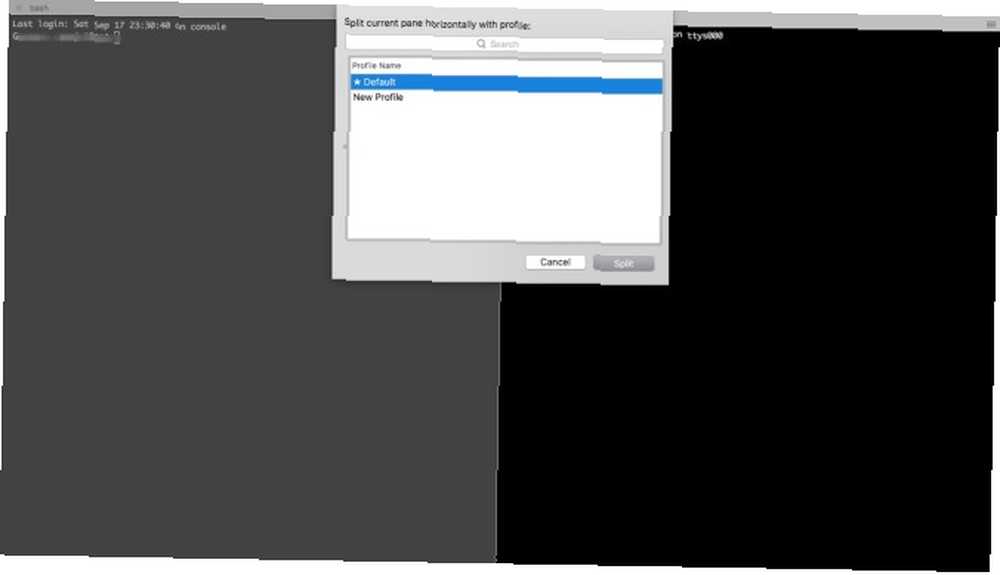
iTerm, Apple’ın kopyalamadığı bazı benzersiz özelliklere sahiptir. Girdiğiniz her komutun üzerinde bir zaman damgası olabilir. Ayrıca, işinizi bir adım adım olarak paylaşmak için uygun bir özellik olan her bir komutu veya çıktıyı not alabilirsiniz. Girdiğiniz her komutta ilerlemenizi sağlayan Anında Yeniden Oynatma işleviyle birleştirin ve ekran görüntüsü geçişleri oluşturmak için harika bir aracınız olsun.
iTerm komut satırında yaşayan uzman kullanıcılar için bir uygulama. Kolayca deneyebilirsiniz böylece bağışlarla desteklenen ücretsiz bir uygulama. Kendinize sormanız gereken asıl soru, ne düzeyde bir karmaşıklığa ihtiyacınız var? Buradan indir.
Terminal hakkında ne?
Tüm bu alternatiflerle birlikte, MacOS’un Terminal’de yerleşik olduğu kadar güçlü olmadığını düşündüğünüz için affedilmiş olabilirsiniz. Çoğu Apple uygulaması gibi, yeni kullanıcılar için erişilebilirlik ile güçlü kullanıcılar için derin özellikler arasında bir denge kurar..
İTerm'de olduğu gibi pencereyi istediğiniz gibi bölemezsiniz, ancak Terminal sekmeleri desteklemektedir. Terminal, bir dizi renk ve herhangi bir sistem fontuyla özelleştirilebilir. Arka plan resmi, istediğiniz herhangi bir şey olabilir. Bu, Terminalinize özel bir görünüm için benzersiz bir kombinasyon oluşturabileceğiniz anlamına gelir. Uygulamaya yerleştirilmiş bir dizi hazır ayar profili vardır ve Terminal açıldığında özelleştirmenizi varsayılan olarak ayarlayabilirsiniz..
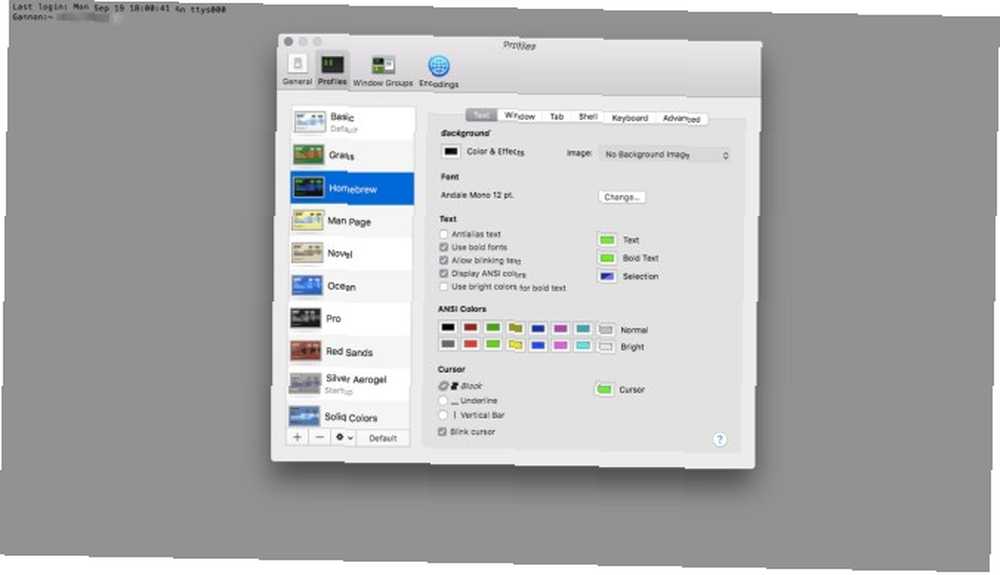
Profiller kullanışlıdır, çünkü uygulamayı başlattığınızda açılacak pencereleri kaydedebilirsiniz. Her profili başlangıçta bir komut çalıştırması için ayarlayabildiğiniz için, uzak SSH oturumunuzu, bir başkasını Vim'e, bir başkasını da çalışma dizininize açacak bir pencereye sahip olabilirsiniz. Bu, pencereler yerine sekmeler olarak da ayarlanabilir.
Mac'inize özel yazılım yükleyemiyorsanız, özelleştirme komut satırınızı kendinizin yapmanıza yardımcı olabilir.
Komut Satırı ile Daha Fazlasını Yapın
Mac komut satırını kendiniz yapmak için özelleştirmek için birkaç farklı seçeneğe baktık. Mac kullanıcısıysanız ve Terminal'de oynamadınızsa, bu eğiticiyi inceleyin 4 Mac Terminali ile Yapabileceğiniz Harika Şeyler 4 Mac Terminali ile Yapabileceğiniz Harika Şeyler Terminal Mac OS X analogudur Windows komut isteminden veya CMD'den. Muhtemelen zaten bildiğiniz gibi, bilgisayarınızı nereden başlayacağınıza dair fikirler için, metin komutlarını kullanarak kontrol etmenizi sağlayan bir araçtır. Ardından, kişisel zevkinize uygun olanı bulmak için bu uygulamalardan bazılarına göz atabilirsiniz..
En sevdiğiniz terminal özelleştirme veya kesmek nedir? Yorumlarda bize bildirin.











